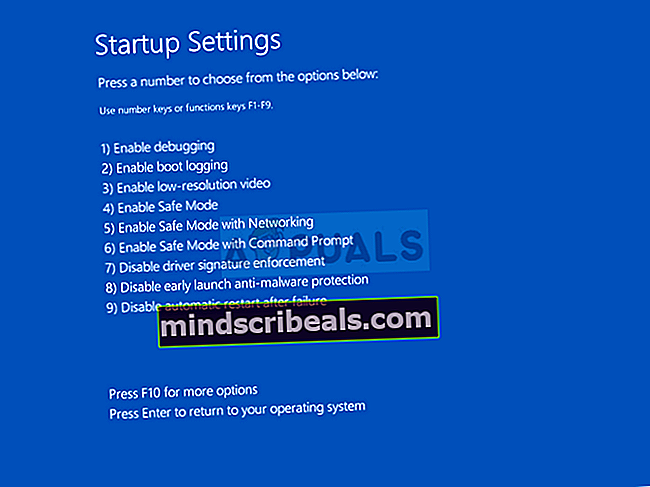Oprava: Chyba obnovení systému 0xc0000022
Obnovení systému je docela užitečná funkce systému Windows, která vám umožní vrátit počítač zpět na jakýkoli dříve vytvořený bod obnovení, který také změní vše v počítači tak, aby vyhovovalo stavu vašeho počítače v daném okamžiku.
Obnovení systému je životaschopným řešením mnoha problémů na vašem PC, ale co se stane, když hrdina potřebuje uložení a začnou se vyskytovat chyby s procesem Obnovení systému. Chybový kód 0xc0000022 je zvláštní chyba, která může kromě obnovení systému ovlivnit i další funkce systému Windows. Uživatelé nabízejí několik online řešení online, takže postupujte podle zbytku článku a dozvíte se o nich vše.
Řešení 1: Diagnostika několika příčin
Nouzový režim je rájem na Zemi, když se ve vašem počítači začnou vyskytovat chyby, protože nouzový režim nabootuje váš počítač pouze se základními ovladači a programy potřebnými ke spuštění počítače, aniž by byly nainstalovány programy nainstalované uživatelem. Poté byste měli postupovat podle určitých kroků, abyste zjistili, co přesně způsobuje tyto problémy.
- Nejprve budete muset zavést do bezpečného režimu podle těchto kroků. Pomocí kombinace kláves Windows + I otevřete Nastavení nebo klikněte na nabídku Start a klikněte na ozubené kolo v levé dolní části.

- Klikněte na Aktualizace a zabezpečení >> Obnova a v části Pokročilé spuštění klikněte na možnost Restartovat nyní. Váš počítač bude pokračovat v restartování a budete vyzváni k zobrazení obrazovky Vyberte možnost.
- Kliknutím na klávesu číslo 4 nebo F4 spustíte počítač v nouzovém režimu.
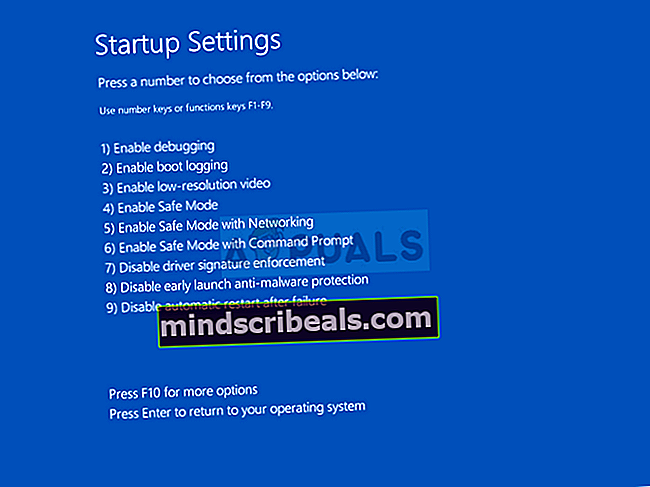
- Vyhledejte „Příkazový řádek“, klepněte na něj pravým tlačítkem myši a vyberte možnost „Spustit jako správce“. Zkopírujte a vložte následující příkaz a poté klikněte na Enter:
rstrui.exe
- Spustí se Obnovení systému, takže zkuste provést proces obnovení hned teď. Pokud bude úspěšný, můžete článek opustit a pokračovat v běžném používání počítače, protože tomu pravděpodobně bránil váš antivirus. Pokud se stejná chyba objeví znovu, pokračujte podle článku a této metody níže.
- Spusťte několik prověřování zabezpečení, například CHKDSK, SFC a Windows Memory Diagnostic. Zde jsou naše články o tom, jak spustit CHKDSK, Jak spustit SFC skenování. Chcete-li spustit diagnostiku paměti systému Windows, jednoduše vyhledejte tento výraz v nabídce Start, klikněte na první výsledek, postupujte podle pokynů na obrazovce a počkejte na dokončení procesu.

- Po dokončení výše uvedených kroků spusťte znovu nouzový režim a zkuste spustit nástroj Obnovení systému. Nyní by to mělo být úspěšné.
Řešení 2: Odinstalujte Shared C Run-time pro x64 od McAfee
I když tato metoda zní divně, fungovala u některých uživatelů, kteří mají ve svých počítačích nainstalován program McAfee. Skutečné vysvětlení, proč tato konkrétní aplikace způsobila tuto systémovou chybu, není známo, ale měli byste to určitě vyzkoušet, pokud se vám tato chyba zobrazuje a pokud máte nainstalovaný program McAfee.
- Klikněte na nabídku Start a vyhledáním otevřete Ovládací panely. Alternativně můžete kliknutím na ikonu ozubeného kola otevřít nastavení, pokud používáte Windows 10.
- V Ovládacích panelech vyberte Zobrazit jako: Kategorie v pravém horním rohu a v části Programy klikněte na Odinstalovat program.

- Pokud používáte aplikaci Nastavení, kliknutím na Aplikace byste měli okamžitě otevřít seznam všech nainstalovaných programů v počítači.
- Vyhledejte Shared C Run-time pro x64 od McAfee v Ovládacích panelech nebo v Nastavení a klikněte na Odinstalovat.
- Jeho průvodce odinstalací by se měl otevřít se dvěma možnostmi: Opravit a Odebrat. Chcete-li program odinstalovat, vyberte Odebrat a klikněte na Další.
- Objeví se zpráva s dotazem „Chcete úplně odebrat Shared C Run-time pro x64 od McAfee pro Windows?“ Zvolte Ano.
- Až odinstalovaný proces dokončí, klikněte na Dokončit a restartujte počítač, abyste zjistili, zda se chyby stále objevují.
Řešení 3: Pokud byla chyba způsobena malwarem
Někdy se uživatelé nakazí různými škodlivými aplikacemi a pokusí se pomocí nástroje Obnovení systému vrátit zpět do bodu, kdy nedošlo k žádné infekci. Některé škodlivé nástroje však brání aktivaci nástroje Obnovení systému a místo toho je vyvolána tato chyba. V těchto případech je jediným způsobem, jak se problému zbavit, odstranění škodlivých programů z počítače.
Nejlepším řešením je zbavit se malwaru pomocí Malwarebytes Anti-Malware, což je skvělý skener s bezplatnou zkušební verzí. Naštěstí program po vyřešení tohoto problému nebudete potřebovat, takže si odtud stáhněte bezplatnou verzi.
- Vyhledejte soubor, který jste právě stáhli, a dvakrát na něj klikněte.
- Vyberte místo, kam chcete nainstalovat MBAM, a podle pokynů na obrazovce dokončete proces.

- Otevřete MBAM a vyberte možnost Skenovat dostupnou na domovské obrazovce.
- Nástroj spustí svou aktualizační službu za účelem aktualizace virové databáze a poté bude pokračovat skenováním. Buďte trpěliví, dokud to neskončí.

- Po dokončení procesu restartujte počítač.
Poznámka: Měli byste také použít jiné nástroje, pokud jistě poznáte, jaký druh malwaru v počítači máte (ransomware, junkware atd.)
Řešení 4: Zakažte ochranu proti neoprávněné manipulaci s produktem Norton
Některé programy zabezpečení vám jednoduše zabrání ve spuštění nástroje Obnovení systému, protože neumožní procesu změnit vaše osobní soubory. To může být pro uživatele těžké zjistit. Někdy však prosté vypnutí antiviru stále nestačí a možná budete muset provést další kroky.
Pokud jde o uživatele Norton, deaktivace ochrany proti neoprávněné manipulaci s produktem Norton určitě problém vyřeší, takže to zkuste:
- Otevřete uživatelské rozhraní Norton poklepáním na ikonu umístěnou na hlavním panelu (pravá dolní část obrazovky) nebo vyhledáním v nabídce Start.
- Klikněte na Nastavení a vyhledejte možnost Nastavení pro správu, na kterou byste také měli kliknout.

- V části Zabezpečení produktu a v řádku Ochrana produktu Norton proti neoprávněné manipulaci přepněte posuvník do polohy Vypnuto a klikněte na Použít. Vyberte nejdelší dobu, kterou chcete, protože ji můžete kdykoli znovu ručně povolit.
- Zkontrolujte, zda je problém vyřešen.